Introduzione a Photoshop
Photoshop è un software di modifica delle immagini potente e ampiamente utilizzato sviluppato da Adobe Systems. Fornisce un'ampia gamma di strumenti e funzionalità che consentono agli utenti di manipolare, migliorare e creare immagini digitali con precisione e creatività. Che si tratti di un grafico professionista, di un fotografo o di un interessato all'arte digitale, Photoshop offre infinite possibilità per modificare e migliorare le immagini.
In questa introduzione a Photoshop, tratteremo alcuni strumenti essenziali e dimostreremo esempi pratici per aiutarti a iniziare.
Panoramica dell'interfaccia
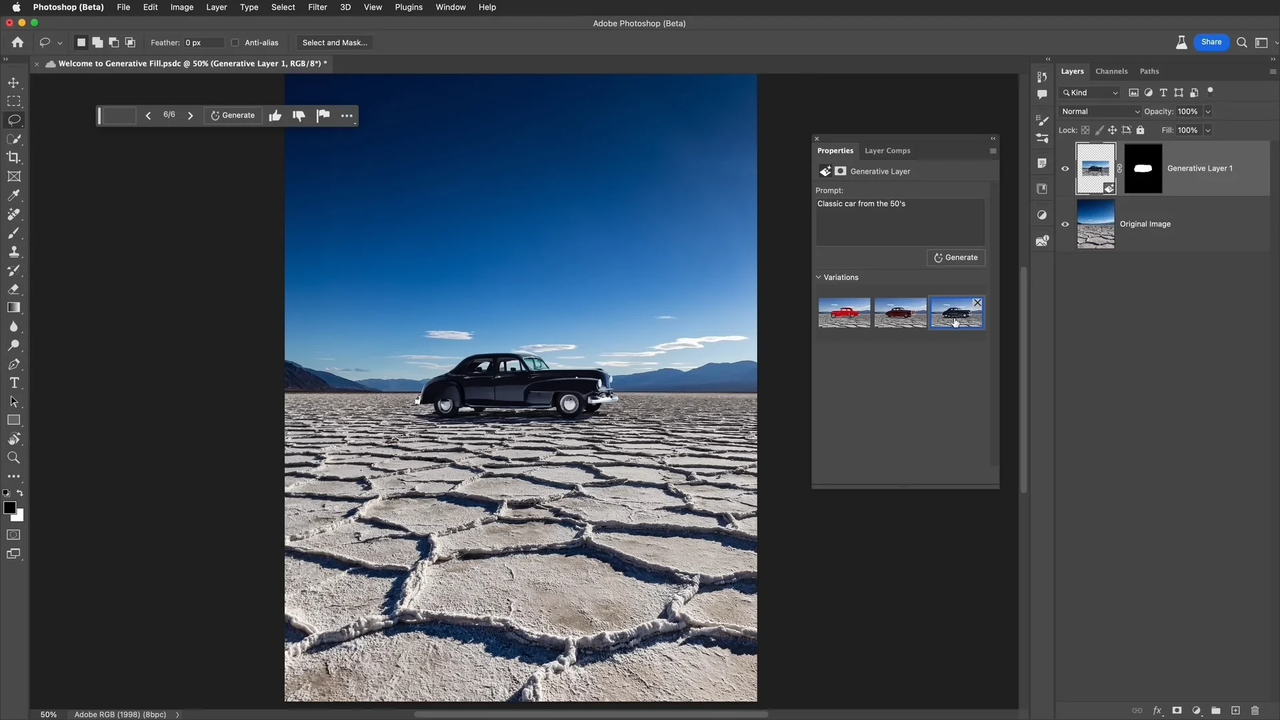
All'apertura di Photoshop, vedrai un'area di lavoro composta da vari pannelli, menu e strumenti. I pannelli più utilizzati sono il pannello Livelli (per gestire e organizzare i livelli immagine), il pannello Strumenti (per selezionare e utilizzare gli strumenti di modifica) e la barra delle opzioni (per personalizzare le impostazioni degli strumenti). Acquisisci familiarità con questi elementi per navigare nel software in modo efficiente.
Strumenti di selezione
Gli strumenti di selezione consentono di isolare e lavorare con parti specifiche di un'immagine. Alcuni strumenti di selezione popolari in Photoshop includono lo strumento Selezione (per selezioni geometriche di base), lo strumento Lazo (per selezioni a mano libera) e lo strumento Bacchetta magica (per selezionare aree in base al colore e al tono). Puoi combinare questi strumenti e utilizzare modificatori come Aggiungi alla selezione o Sottrai dalla selezione per perfezionare le tue selezioni.
Esempio: utilizza lo strumento Lazo per selezionare una persona in una fotografia, quindi copiala e incollala su uno sfondo diverso.
Livelli e metodi di fusione
I livelli sono un concetto fondamentale in Photoshop. Ti consentono di impilare più elementi o regolazioni uno sopra l'altro, consentendo modifiche non distruttive. Ogni livello può avere la propria opacità, modalità di fusione ed effetti. Le modalità di fusione determinano il modo in cui i livelli interagiscono tra loro, creando vari effetti come sovrapposizioni, ombre e altro.
Esempio: Posiziona un'immagine di un paesaggio su un livello e una silhouette su un altro livello. Sperimenta con diversi metodi di fusione per creare un'immagine composita in cui la silhouette appare integrata nel paesaggio.
Livelli di regolazione
I livelli di regolazione forniscono un modo non distruttivo per apportare modifiche al colore, alla luminosità, al contrasto e altro ancora di un'immagine. Possono essere aggiunti in cima alla pila dei livelli, influenzando tutti i livelli sottostanti. I livelli di regolazione sono dotati di maschere, che consentono di applicare regolazioni in modo selettivo ad aree specifiche di un'immagine.
Esempio: Aggiungi un livello di regolazione Tonalità/Saturazione e riduci la saturazione per creare un effetto in bianco e nero. Quindi, usa la maschera di livello per rivelare il colore di un oggetto specifico nell'immagine.
Strumenti di ritocco
Photoshop offre diversi strumenti di ritocco per migliorare o modificare aree specifiche di un'immagine. Lo strumento Timbro clone ti consente di duplicare i pixel da una parte all'altra di un'immagine, mentre lo strumento Pennello correttivo aiuta a rimuovere le imperfezioni senza soluzione di continuità. Gli strumenti Pennello correttivo al volo e Toppa sono utili per rimuovere imperfezioni, rughe o oggetti indesiderati.
Esempio: utilizza lo strumento Pennello correttivo per rimuovere un elemento che distrae da una foto di un paesaggio, come un cestino o una persona sullo sfondo.
Filtri ed effetti
Photoshop include una vasta gamma di filtri ed effetti che possono trasformare radicalmente le immagini. I filtri possono essere applicati a un'intera immagine o a livelli specifici, consentendo di regolare nitidezza, sfocatura, distorsioni e altro ancora. Puoi anche applicare filtri artistici per dare alle tue immagini un aspetto unico.
Esempio: applica il filtro Sfocatura gaussiana per creare un effetto sognante su un ritratto o usa il filtro Fluidifica per distorcere un oggetto in modo creativo.
Testo e tipografia
Photoshop ti consente di aggiungere e manipolare il testo all'interno delle tue immagini. Puoi scegliere tra una varietà di stili di carattere, dimensioni e colori. Inoltre, puoi applicare effetti come sfumature, ombre e tratti per creare una tipografia visivamente accattivante.
Esempio: Progetta un poster aggiungendo del testo a un'immagine. Sperimenta con caratteri, dimensioni e colori diversi per creare una composizione visivamente accattivante. Applica effetti come ombre esterne o sfumature per migliorare l'aspetto del testo.
Manipolazione fotografica
Photoshop è ampiamente utilizzato per la manipolazione delle foto, dove puoi modificare e trasformare le immagini in modi fantasiosi. Puoi combinare più foto, regolare i colori e l'illuminazione e creare scene surreali o fantasy.
Esempio: Scatta due o più foto e uniscile perfettamente per creare un effetto di doppia esposizione. Regola l'opacità e le modalità di fusione di ogni livello per ottenere un risultato visivamente sorprendente.
Restauro dell'immagine
Photoshop può essere uno strumento prezioso per ripristinare fotografie vecchie o danneggiate. Puoi riparare graffi, lacerazioni o aree sbiadite utilizzando gli strumenti di clonazione, riparazione e applicazione di patch. Inoltre, puoi regolare il contrasto, la luminosità e il bilanciamento del colore per riportare in vita le vecchie immagini.
Esempio: Ripristina una vecchia fotografia di famiglia riparando graffi e strappi. Usa gli strumenti Timbro clone e Pennello correttivo per riempire le aree mancanti e applica i livelli di regolazione per migliorare il contrasto e il colore.
Graphic design
Photoshop è ampiamente utilizzato nella progettazione grafica per la creazione di loghi, grafica web e materiale promozionale. Fornisce strumenti per la creazione di forme vettoriali, il ritaglio e il ridimensionamento delle immagini, le regolazioni del colore e gli stili di livello.
Esempio: Disegna un biglietto da visita usando Photoshop. Crea un layout, aggiungi il tuo logo e le informazioni di contatto e sperimenta gli stili e gli effetti dei livelli per creare un design professionale e visivamente accattivante.
Collage di foto
Photoshop ti consente di creare collage di foto visivamente sbalorditivi combinando più immagini in un'unica composizione. Puoi disporre, ridimensionare e ruotare le foto, applicare modalità di fusione e maschere e aggiungere testo o grafica per un tocco personalizzato.
Esempio: crea un collage a tema viaggi utilizzando immagini di diverse destinazioni. Disponi le foto in un layout visivamente piacevole, applica i metodi di fusione per fonderle insieme e aggiungi testo o grafica per etichettare ogni posizione.
Pittura digitale
Photoshop fornisce potenti strumenti e pennelli per la pittura digitale. Puoi creare opere d'arte da zero, simulare tecniche di pittura tradizionali e applicare varie trame ed effetti. L'uso dei livelli consente una facile sperimentazione e modifiche non distruttive.
Esempio: Dipingi una scena di paesaggio usando i pennelli di Photoshop. Sperimenta con diversi stili di pennello, opacità e metodi di fusione per creare profondità e realismo nella tua pittura.
Composizione dell'immagine
Photoshop ti consente di combinare più immagini per creare composizioni coerenti. Selezionando e mescolando attentamente elementi di foto diverse, puoi creare scene uniche e fantasiose.
Esempio: crea una composizione surreale unendo elementi di immagini diverse. Combina elementi come nuvole, acqua e oggetti per formare una scena coesa e fantastica.
Effetti speciali
Photoshop offre una gamma di effetti speciali che possono aggiungere un tocco creativo alle tue immagini. Da effetti di luce e gradienti a trame e sovrapposizioni, puoi trasformare le tue foto in pezzi visivamente sorprendenti.
Esempio: applica un effetto di gradazione del colore cinematografico a una fotografia, migliorando l'umore e l'atmosfera. Sperimenta con livelli di regolazione, sfumature e sovrapposizioni per ottenere l'aspetto desiderato.
Creazione GIF
Photoshop ti consente di creare GIF animate combinando più immagini o fotogrammi. Puoi controllare i tempi, le opzioni di loop e aggiungere effetti o sovrapposizioni di testo per creare animazioni accattivanti e dinamiche.
Esempio: crea una semplice GIF animata combinando una sequenza di immagini o fotogrammi. Sperimenta con diversi effetti e tempi per dare vita alle tue immagini.
Manipolazione e distorsione delle immagini
Photoshop fornisce potenti strumenti per manipolare e distorcere le immagini, permettendoti di creare effetti unici e surreali. Puoi utilizzare strumenti come Fluidifica, Altera e Trasforma per allungare, torcere o rimodellare oggetti ed elementi all'interno di un'immagine.
Esempio: Scatta una foto ritratto e usa lo strumento Fluidifica per esagerare i tratti del viso, ad esempio ingrandire gli occhi o allargare il sorriso. Ciò può provocare un effetto stravagante o simile a una caricatura.
Cuciture panoramiche
Photoshop ha una funzione chiamata Photomerge che ti consente di unire più fotografie per creare un'immagine panoramica. Puoi catturare una serie di immagini da una scena e utilizzare Photomerge per allinearle automaticamente e fonderle perfettamente.
Esempio: scatta diverse foto di un paesaggio ruotando la fotocamera in orizzontale. Usa la funzione Photomerge in Photoshop per combinare le immagini in un unico scatto panoramico grandangolare.
3D Progettazione e Rendering
Photoshop offre funzionalità 3D che consentono di creare e manipolare oggetti 3D all'interno del software. Puoi importare modelli 3D, applicare trame e materiali e persino eseguire il rendering di scene realistiche con luci e ombre.
Esempio: Importa un modello 3D di un oggetto e posizionalo all'interno di una scena virtuale. Personalizza i materiali, l'illuminazione e gli angoli di ripresa per creare una composizione 3D visivamente accattivante.
Elaborazione in lotti
Photoshop ti consente di automatizzare le attività ripetitive e applicare regolazioni o effetti a più immagini contemporaneamente. Ciò è particolarmente utile quando si lavora con un gran numero di foto che richiedono modifiche simili.
Esempio: Ridimensiona, rinomina e applica un filtro specifico a un batch di immagini utilizzando la funzione di elaborazione batch di Photoshop. Ciò consente di risparmiare tempo e garantisce la coerenza tra più file.
Esportazione per Web e stampa
Una volta terminata la modifica di un'immagine in Photoshop, dovrai esportarla per scopi diversi. Che sia per l'uso sul Web o per la stampa, Photoshop offre varie opzioni per ottimizzare e salvare le tue immagini in diversi formati di file.
Esempio: esporta un'immagine per l'utilizzo sul Web ridimensionandola a una risoluzione appropriata, ottimizzando le dimensioni del file e salvandola in un formato ottimizzato per il Web come JPEG o PNG. Allo stesso modo, prepara un'immagine per la stampa regolando il profilo colore, la risoluzione e salvandola in un formato di alta qualità come TIFF o PSD.
Conclusione
Questi esempi mostrano le capacità di Photoshop e dimostrano come può essere utilizzato per la manipolazione delle immagini, la progettazione 3D avanzata, l'automazione e la preparazione delle immagini per diversi supporti.